iPhone құрылғысының пайдаланушы нұсқаулығы
- Қош келдіңіз
- iOS 12 жүйесіндегі жаңа мүмкіндіктер
-
- Ояту және құлпын ашу
- Негізгі қимылдарды үйрену
- iPhone X және одан кейінгі үлгі үшін қимылдарды үйрену
- Алдын ала қарау көріністері мен таңбашалар үшін 3D Touch функциясын пайдалану
- Home экраны мен қолданбаларды шолу
- Параметрлерді өзгерту
- Скриншот түсіру
- Дыбыс деңгейін реттеу
- Дыбыстар мен дірілдерді өзгерту
- Мазмұнды іздеу
- Control Center терезесін пайдалану және теңшеу
- Today View көрінісін қарау және ұйымдастыру
- Мүмкіндіктерге Lock экранынан қатынау
- iPhone құрылғысымен сапар шегу
- Экран уақытын, рұқсаттарды және шектеулерді орнату
- iPhone құрылғысын iTunes қызметін пайдаланып үндестіру
- Батареяны зарядтау және бақылау
- Күй белгішелерінің мағынасын үйреніңіз
-
- Calculator
- Compass
- Find My Friends
- Find My iPhone
-
- Электрондық пошта хабарын жазу
- Электрондық пошта хабарын бағыттау және жіберу
- Электрондық пошта хабарын қарау
- Электрондық пошта хабарының жоба жазбасын сақтау
- Электрондық пошта хабарларына жалауша қосу және сүзгілеу
- Электрондық поштаңызды ұйымдастыру
- Электрондық пошта хабарын іздеу
- Электрондық пошта хабарларын жою және қалпына келтіру
- Тіркемелермен жұмыс істеу
- Электрондық пошта хабарларын басып шығару
-
- iMessage және SMS/MMS қызметтерін орнату
- Хабарлар жіберу және алу
- Хабарларды қимылдату
- Фотосуреттерді, бейнелерді және дыбысты жіберу
- iMessage қолданбаларын пайдалану
- Animoji және Memoji кейіпкерін пайдалану
- Digital Touch әсерін жіберу
- Apple Pay қызметімен ақша жіберу және қабылдау
- Хабарландыруларды өзгерту
- Хабарларды сүзгілеу, блоктау және жою
-
- Фотосуреттер мен бейнелерді қарау
- Фотосуреттер мен бейнелерді өңдеу
- Фотосуреттерді альбомдарда ұйымдастыру
- Photos қолданбасында іздеу
- Фотосуреттер мен бейнелерді бөлісу
- Естеліктерді қарау
- Photos қолданбасында адамдарды табу
- Фотосуреттерді орын бойынша шолу
- iCloud Photos қолданбасын пайдалану
- Фотосуреттерді iCloud Shared Albums арқылы бөлісу
- My Photo Stream альбомын пайдалану
- Фотосуреттер мен бейнелерді импорттау
- Фотосуреттерді басып шығару
- Stocks
- Tips
- Weather
-
- iPhone құрылғысына қосылған қосалқы құралдар
- Bluetooth құрылғыларын қосу
- Дыбыс пен бейнені басқа құрылғыларға ағынмен жіберу
- Бірнеше құрылғыларда дыбысты басқару
- AirPrint
- Apple EarPods құралын пайдалану
- Apple Watch
- Magic Keyboard пернетақтасын пайдалану
- Сымсыз зарядтау
- Handoff
- Әмбебап аралық сақтағышты пайдалану
- Wi-Fi қоңырауларын шалу және қабылдау
- iPhone құрылғысын Wi-Fi хотспоты ретінде пайдалану
- iPhone құрылғыңыздың Интернет қосылымын бөлісу
- Файлдарды iTunes көмегімен тасымалдаңыз
-
-
- Құпия код орнату
- Face ID функциясын орнату
- Touch ID функциясын орнату
- iPhone құлыптаулы кезде элементтерге қатынасты өзгерту
- Веб-торап пен қолданба құпия сөздерін жасау
- Веб-торап пен қолданба құпия сөздерін бөлісу
- iPhone құрылғысында SMS құпия кодтарын автоматты түрде толтыру
- Apple ID идентификаторыңызды одан әрі қауіпсіз ету
- iCloud Keychain мүмкіндігін орнату
- VPN желісін пайдалану
-
- iPhone құрылғысын қайта іске қосу
- iPhone құрылғысын мәжбүрлеп қайта іске қосу
- iOS бағдарламалық жасақтамасын жаңарту
- iPhone құрылғысын сақтық көшірмелеу
- iPhone құрылғысының параметрлерін әдепкі мәндеріне қайтару
- iPhone құрылғысын қалпына келтіру
- iPhone құрылғыңызды сату немесе біреуге беру
- Барлық мазмұн мен параметрлерді өшіру
- Теңшелім профайлдарын орнату немесе жою
-
- Қолжетімділік мүмкіндіктерімен жұмысты бастау
- Қолжетімділік таңбашалары
-
-
- VoiceOver параметрін қосу және пайдалану
- VoiceOver параметрлеріңізді өзгерту
- VoiceOver қимылдарын үйрену
- iPhone құрылғысын VoiceOver қимылдарын пайдаланып басқару
- Жүгіргіні пайдаланып VoiceOver мүмкіндігін басқару
- Экрандағы пернетақтаны пайдалану
- Саусағыңызбен жазу
- VoiceOver мүмкіндігін Magic Keyboard пернетақтасымен басқару
- Экрандағы брайльді VoiceOver мүмкіндігін пайдаланып теру
- Брайль дисплейін пайдалану
- VoiceOver мүмкіндігін қолданбаларда пайдалану
- Таңдауды айту, экранды айту, теру кері байланысы
- Экранда үлкейту
- Magnifier
- Дисплей параметрлері
- Face ID және назар аудару
-
- Guided Access
-
- Маңызды қауіпсіздік ақпараты
- Маңызды ұстау ақпараты
- iPhone құрылғыңыз туралы ақпарат алу
- Ұялы желі параметрлерін қарау немесе өзгерту
- iPhone құрылғысының бағдарламалық жасақтамасы мен қызметі туралы қосымша мәліметтер алу
- FCC сәйкестік мәлімдемесі
- Канаданың ИҒЭД сәйкестік мәлімдемесі
- 1-сыныпты лазер туралы ақпарат
- Apple және қоршаған орта
- Тастау және өңдеу туралы ақпарат
- Авторлық құқық
iPhone құрылғысындағы Health қолданбасында денсаулық жазбаларын жүктеп алу (тек АҚШ)
Health қолданбасы ![]() аллергияларыңыз, жағдайларыңыз, дәрілеріңіз және т.б. туралы қолдау көрсетілген медициналық институттардан алынған ақпаратқа қатынас рұқсатын ұсынады.
аллергияларыңыз, жағдайларыңыз, дәрілеріңіз және т.б. туралы қолдау көрсетілген медициналық институттардан алынған ақпаратқа қатынас рұқсатын ұсынады.
iPhone құрылғысы құпия кодпен, Touch ID немесе Face ID идентификаторымен құлыпталған кезде, —Medical ID картаңызға қосқан деректерден басқа—Health қолданбасындағы денсаулық деректеріңіздің барлығы шифрланады.
Автоматты жүктеулерді орнату
Health Data түймесін, одан кейін Health Records түймесін түртіңіз.
Get Started түймесін түртіңіз, одан кейін іздеу өрісінде денсаулық жазбаларыңызды алатын клиника немесе аурухана сияқты мекеменің атауын енгізіңіз. Не болмаса, жақын мекемелердің тізімін табу үшін өзіңіз тұратын қаланың немесе облыстың атауын енгізіңіз.
Нәтижені ашу үшін оны түртіңіз.
Емделуші порталыңыздың түймесін түртіңіз (Available to Connect түймесінің астында).
Сол мекеменің емделуші веб-порталы үшін пайдаланатын пайдаланушы атыңыз бен құпия сөзіңізді енгізіңіз, одан кейін экрандағы нұсқауларды орындаңыз.
Ескертпе: Сіздің институтыңыз бұл мүмкіндікте пайда болмауы мүмкін. Институттар жиі қосылады. iPhone веб-торабында денсаулық жазбаларын қолдайтын институттар бөлімін қараңыз.
Денсаулық жазбаларын басқа институттан жүктеп алу
Health Data түймесін, одан кейін Health Records түймесін түртіңіз.
Add Account түймесін (экранның төменгі жағына жақын) түртіңіз, одан кейін іздеу өрісінде денсаулық жазбаларыңызды алатын клиника немесе аурухана сияқты мекеменің атауын енгізіңіз. Не болмаса, жақын мекемелердің тізімін табу үшін өзіңіз тұратын қаланың немесе облыстың атауын енгізіңіз.
Нәтижені ашу үшін оны түртіңіз.
Емделуші порталыңыздың түймесін түртіңіз (Available to Connect түймесінің астында).
Сол денсаулық сақтау институтының емделуші веб-порталы үшін пайдаланатын пайдаланушы атыңыз бен құпия сөзіңізді енгізіңіз, одан кейін экрандағы нұсқауларды орындаңыз.
Денсаулық жазбаларыңызды қарау
Health Data түймесін түртіңіз, Health Records түймесін түртіңіз, одан кейін келесі әрекеттердің кез келгенін орындаңыз:
Allergies немесе Conditions сияқты санат үшін барлық жазбаларды қарау: Санатты түртіңіз.
Жалғыз институттан жазбаларды қарау: Төмен жылжыңыз, одан кейін институттың атауын түртіңіз.
Қосымша мәліметтерді көру:
 түймесі көрінетін кез келген бөлімді түртіңіз.
түймесі көрінетін кез келген бөлімді түртіңіз.
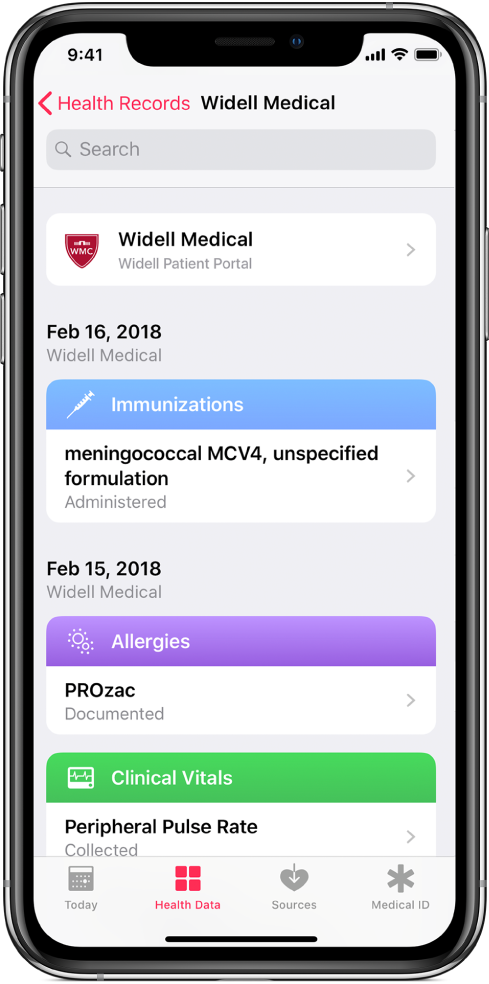
Денсаулық жазбалары үшін хабарландыру параметрлерін теңшеу
Settings ![]() > Notifications > Health тармағына өтіңіз, одан кейін параметрлерді таңдаңыз. iPhone құрылғысында хабарландыруларды қарау және оларға жауап беру бөлімін қараңыз.
> Notifications > Health тармағына өтіңіз, одан кейін параметрлерді таңдаңыз. iPhone құрылғысында хабарландыруларды қарау және оларға жауап беру бөлімін қараңыз.
Институт пен оның жазбаларын iPhone құрылғысынан жою
Health Data түймесін, одан кейін Health Records түймесін түртіңіз.
Тіркелгіні түртіңіз, келесі экранның жоғарғы жағындағы тіркелгіні қайтадан түртіңіз, одан кейін Remove Account түймесін түртіңіз.
Жазбаларыңызды басқа қолданбалармен бөлісу
Үшінші тарап қолданблары денсаулық жазбаларыңызға қатынау рұқсатын сұрай алады: Қатынау рұқсатын берместен бұрын қолданбаға жазбаларыңызды сенетініңізді тексеріңіз.
Қатынау рұқсатын беру үшін сұралған кезде бөлісу керек санаттарды таңдаңыз—аллергиялар, дәрілер немесе иммунизация сияқты.
Ағымдағы немесе болашақтағы денсаулық жазбаларыңызға немесе тек ағымдағы жазбаларыңызға қатынау рұқсатын беруді таңдаңыз.
Тек ағымдағы жазбаларыңызды бөлісуді таңдасаңыз, сізден жаңа жазбалар iPhone құрылғыңызға жүктелген сайын қатынау рұқсатын беру сұралады.
Қолданбамен денсаулық жазбаларын бөлісуді тоқтату үшін Sources түймесін (Health қолданбасындағы экранның төменгі жағына жақын) түртіңіз, қолданбаның атауын түртіңіз, одан кейін одан әрі бөліскіңіз келмейтін санаттарды өшіріңіз.